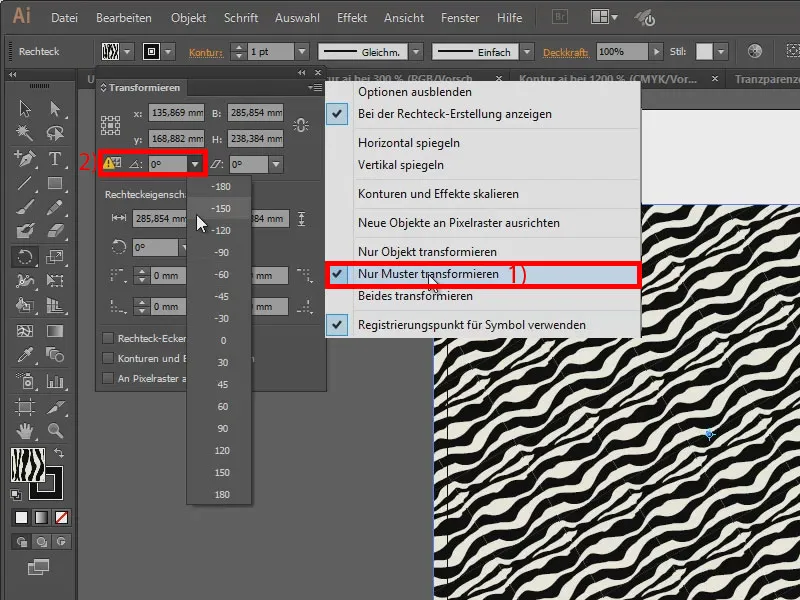Bir dikdörtgen oluşturuyorum (1) ve ona bir desen uyguluyorum. Burada kütüphaneden daha fazla desen yüklemek için bu simgeyi tıklayabiliyorum (2). Mesela doğa yaprağı (3) gibi bir şey seçtim.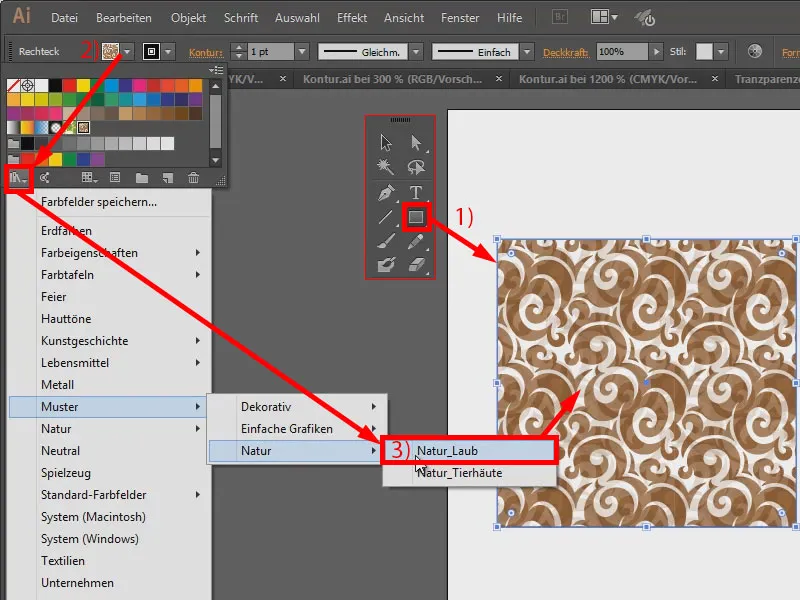
Şimdi bir panelim var ve çeşitli desenler seçebiliyorum. Küçük üçgene (1) tıklayarak bir sonraki kütüphaneye gidebilirim, mesela hayvan derileri kütüphanesine. Mesela zebra desenini seçtim (2).
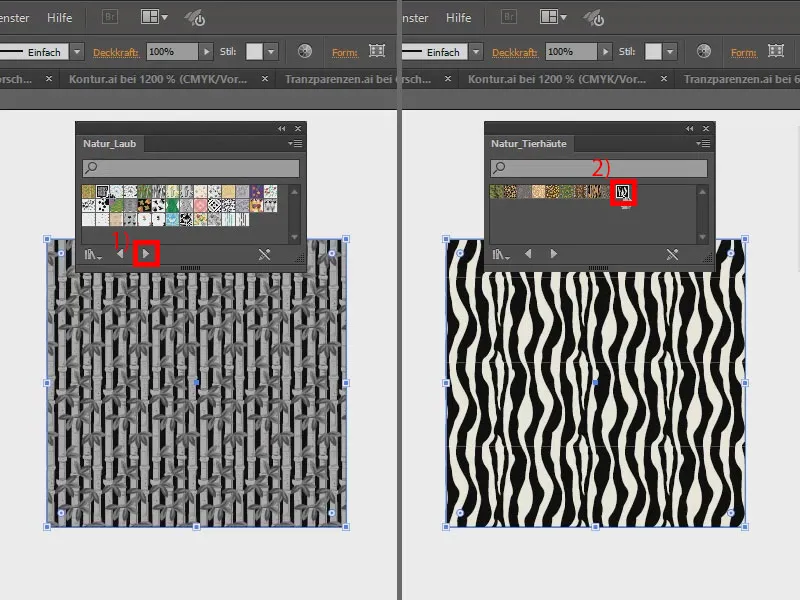
Şimdi deseni çerçevenin içinde döndürmek istiyorum ama çerçeve dokunulmadan kalmalı. Dönüş aracını kullandığımda şu oluyor: Harika, bunu istemiyordum.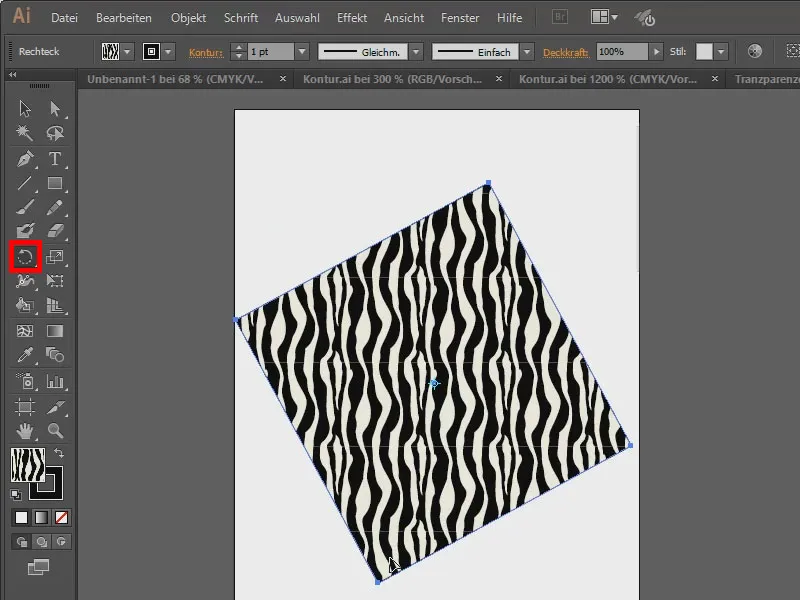
Bunu gerçekleştirmenin iki yolu var: Dönüş aracına çift tıklıyorum (1). Açılan pencerede sadece deseni dönüştürmek istediğimi belirtebiliyorum, nesneyi değil (2). Sonra buradan açıyı ayarlıyorum (3).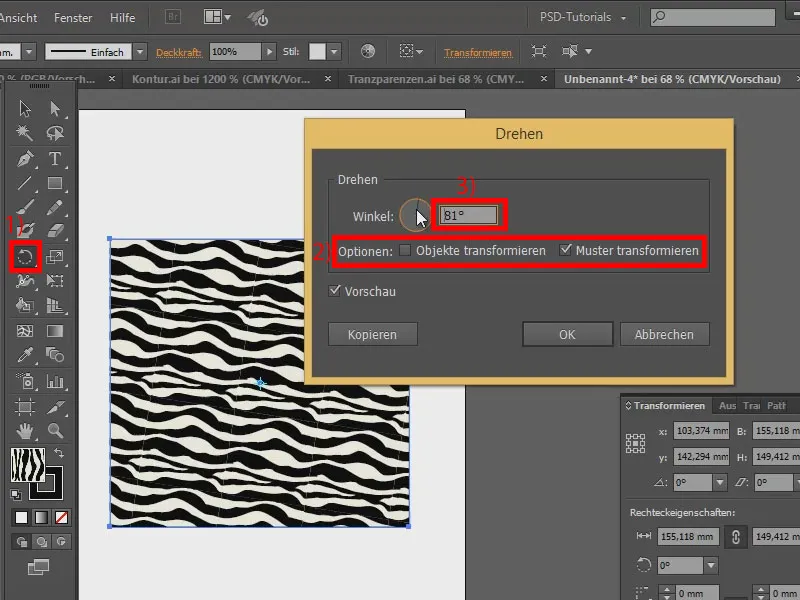
İkinci seçenek: Dönüş- panelinde bulunuyor. Buradan bu küçük, görünmeyen simgeye tıklıyorum (1) ve hemen karşıma Sadece deseni dönüştür çıkıyor (2). Şimdi dönüştürdüğümde, …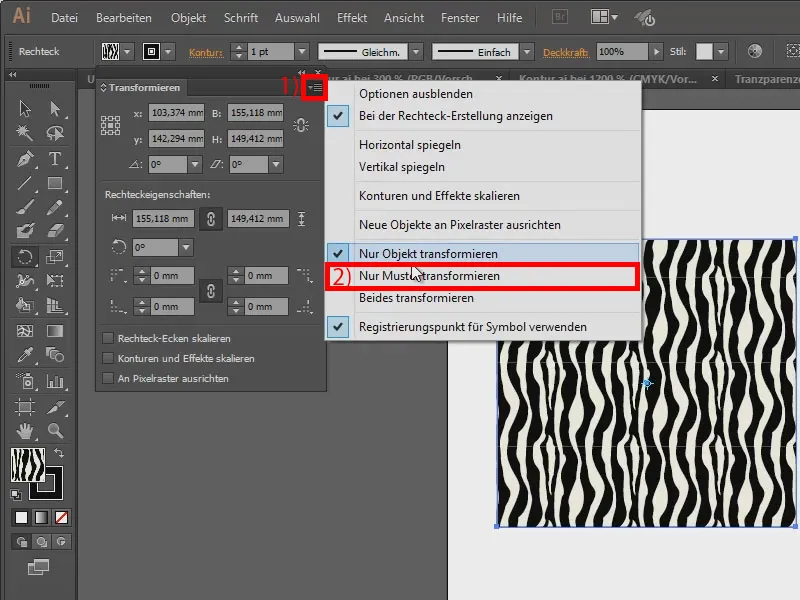
…sadece desen dönüşüyor.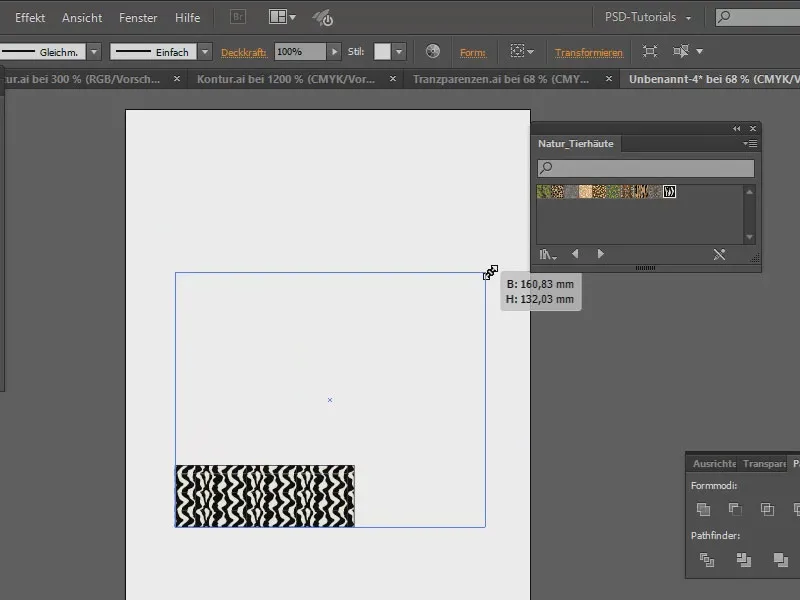
Bu yüzden güzel bir özellik. Eğer nesneyi dönüştürmek istersem, onu ayarlarım. Ve büyütürsem, sadece desenle dolar, dönüşmez.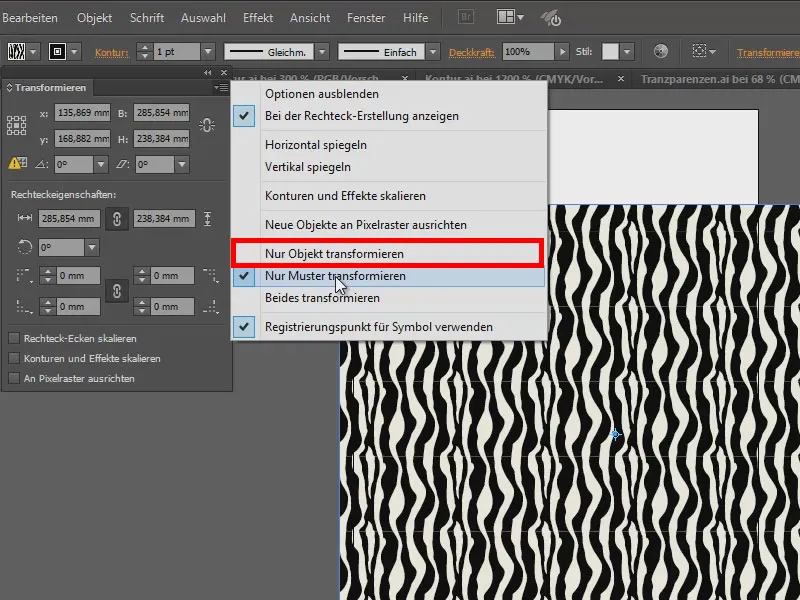
Dönüşe geri dönelim. Eğer Dönüş- panelinde sadece deseni döndürmek istediğim belirtilmişse (1), buradan açıyı ayarlayabilirim (2). Önceden belirlenmiş değerleri kullanabilir, sayıyı kendim girebilirim ve Shift-tuşuyla basılırken 10'ar adımlarla rakamlar arasında gezinebilirim.